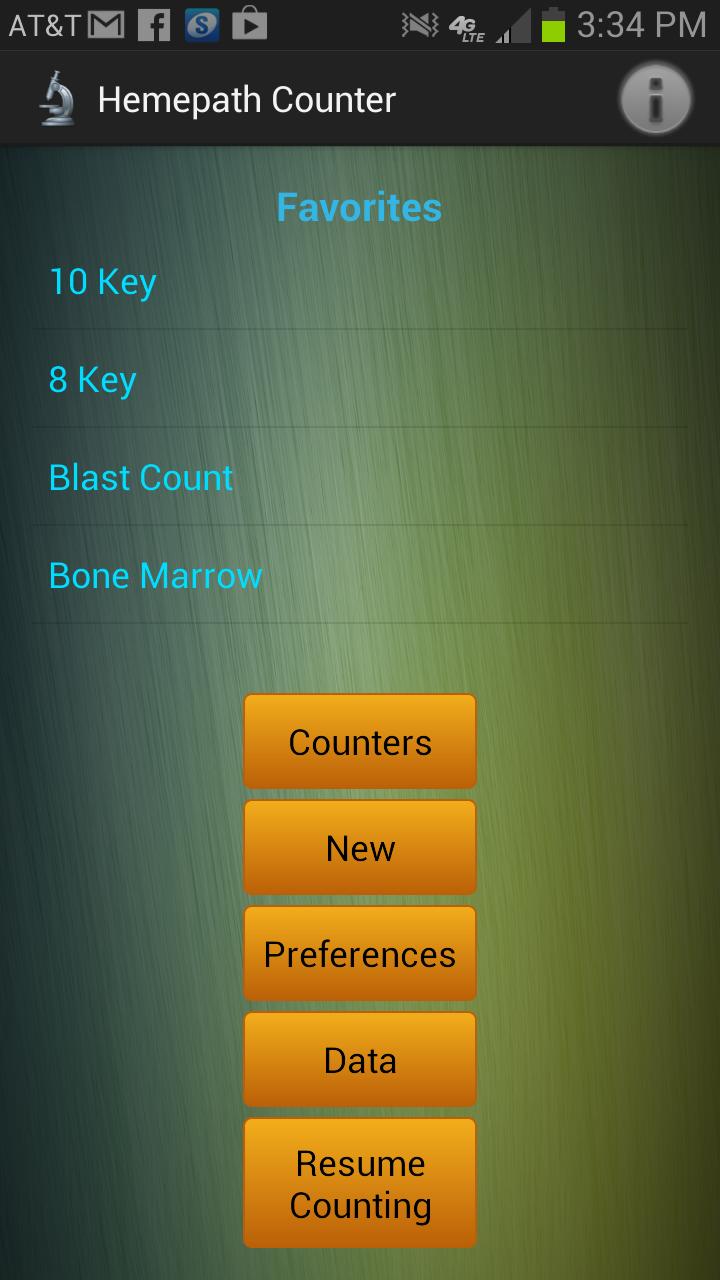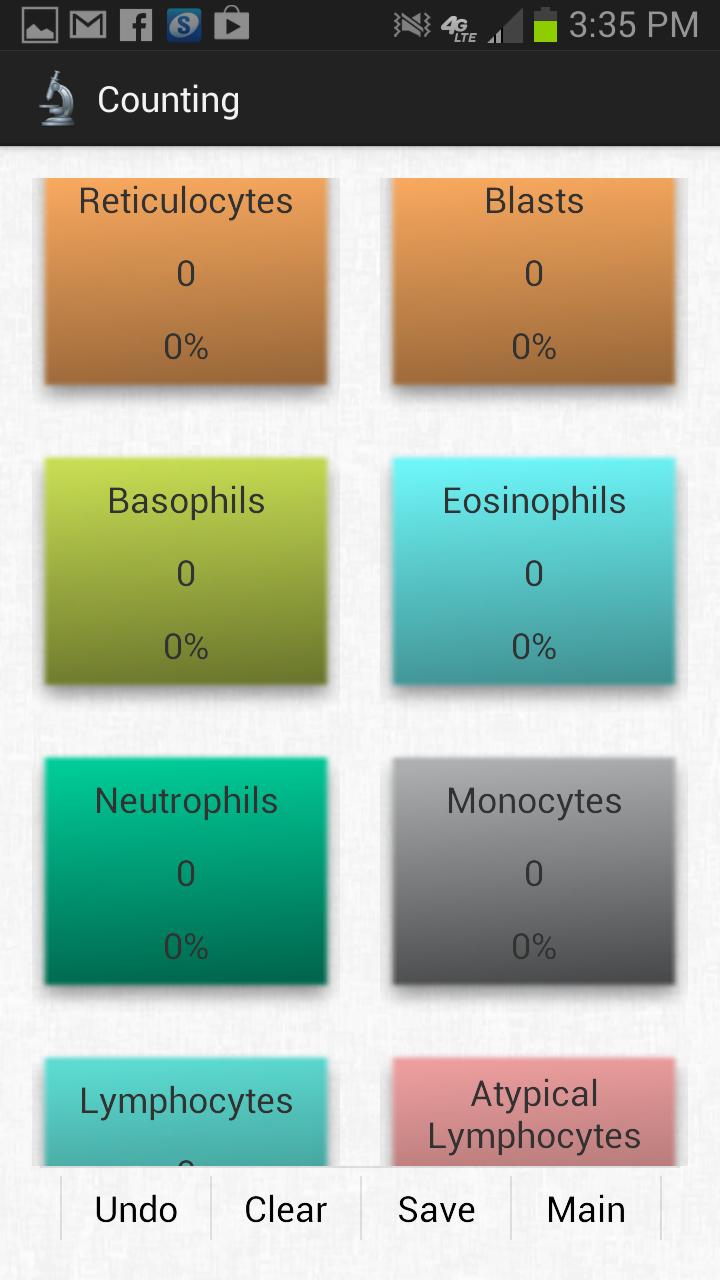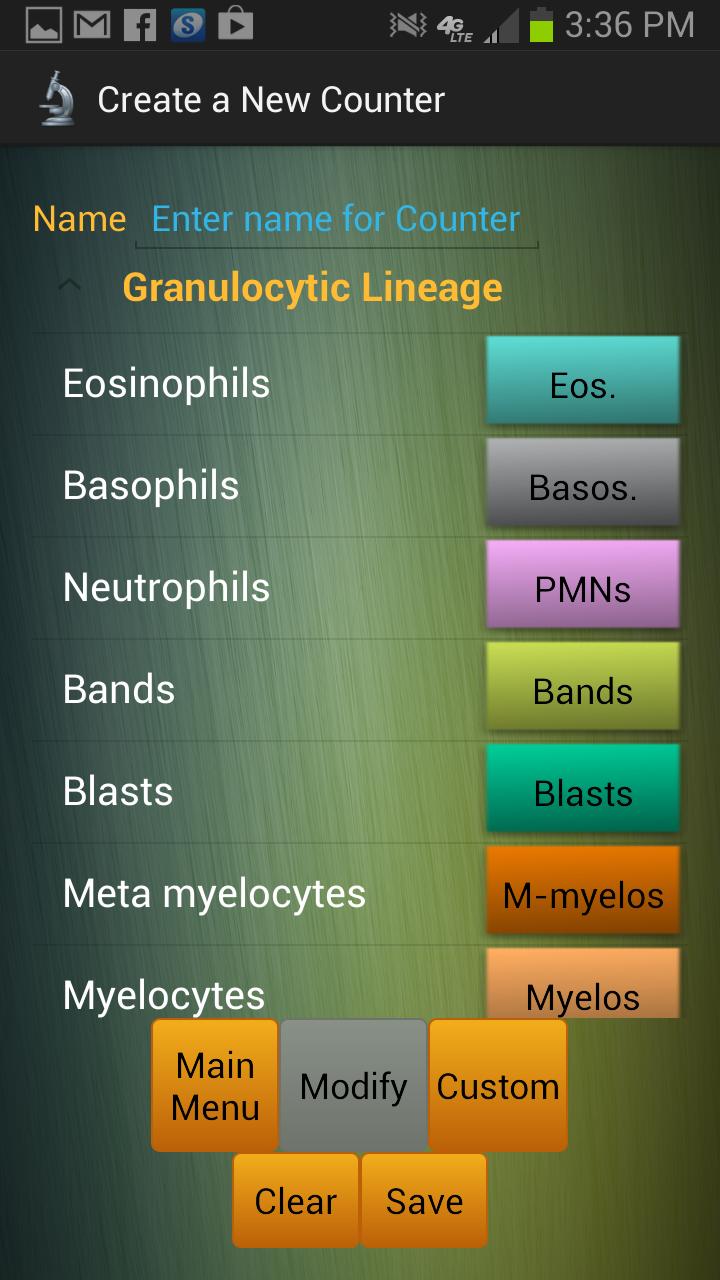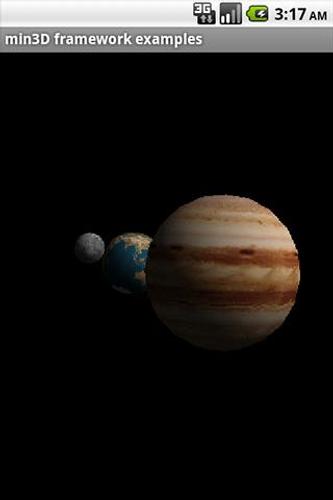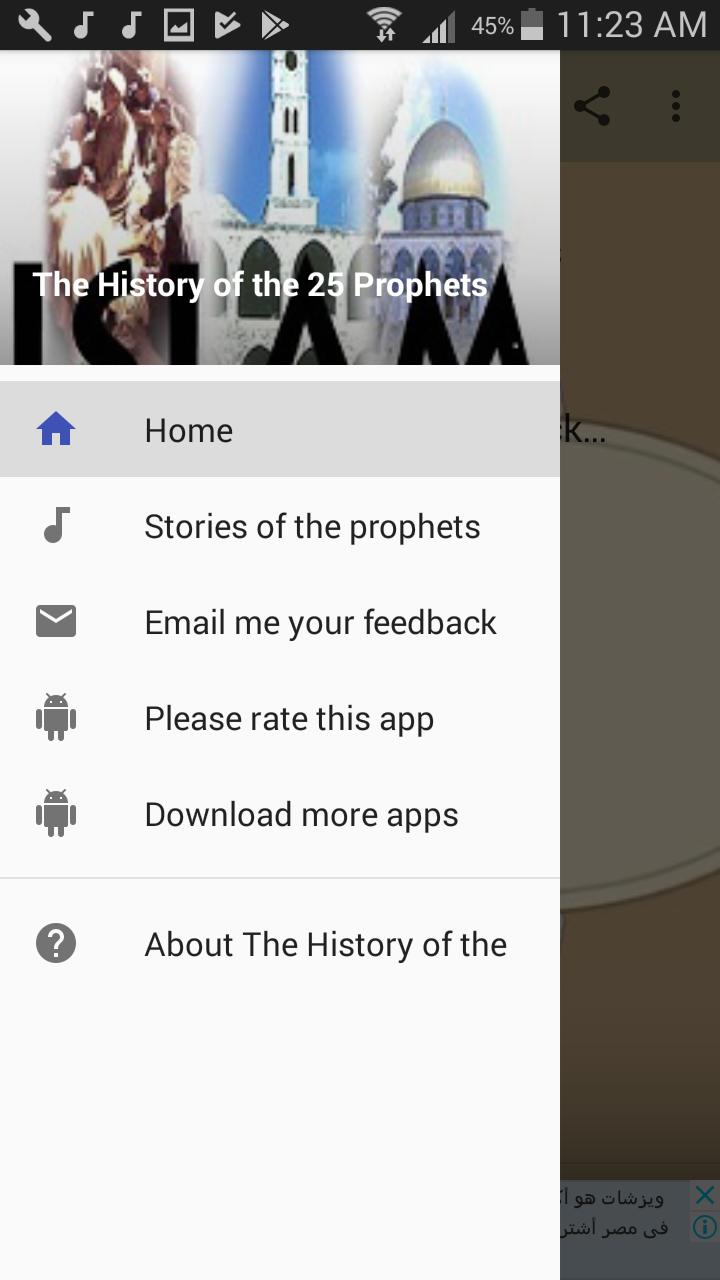แอพ Cell Counter ที่ปรับแต่งได้อย่างสมบูรณ์สำหรับกล้องจุลทรรศน์หรือแอปพลิเคชันห้องปฏิบัติการอื่น ๆ
ผู้ใช้ระหว่างประเทศที่มีอุปกรณ์ที่ใช้รูปแบบ DD/MM/YYYY วันที่ควรดาวน์โหลดแอพ " Cell Counter - International" ของแอพนี้ (พร้อมใช้งานฟรีบน Google Play)
https://play.google.com/store/apps/details?id=edu.sjsu.cellcounter
ผู้ใช้ในสหรัฐอเมริกาหรือผู้ใช้อื่น ๆ ที่มีอุปกรณ์ที่ใช้รูปแบบวันที่ MM/DD/YYYY ยังสามารถใช้แอป "Cell Counter-International" ของเราและได้รับการสนับสนุนให้ทำเช่นนั้นเพราะมันแสดงถึงแอพรุ่นล่าสุดของเรา
ตัวนับที่ปรับแต่งได้อย่างสมบูรณ์นี้ได้รับการออกแบบมาสำหรับการนับเซลล์หลายชนิดในแบบขนานและการจัดเก็บอย่างรวดเร็วและง่ายดายและการถ่ายโอนข้อมูลผลลัพธ์ไปยังรายงานและ/หรือสเปรดชีต คุณสมบัติรวมถึง:
-13 การกำหนดค่าเคาน์เตอร์ pregenerated น่าจะใช้กับนักพยาธิวิทยาช่างเทคนิคและนักวิจัย
-ความสามารถในการสร้างและบันทึกการกำหนดค่าตัวนับของคุณเองรวมถึงปุ่มใหม่
-การส่งออกข้อมูลที่สร้างขึ้นง่ายไปยังบัญชีอีเมลของคุณในรูปแบบที่สามารถเข้าถึงได้โดยโปรแกรมสเปรดชีตส่วนใหญ่
-ตัวระบุการประทับเวลาที่ไม่ซ้ำกันสำหรับแต่ละการนับเพื่อช่วยในการจัดระเบียบโดยไม่ลดทอนข้อมูลที่ละเอียดอ่อน
-ฟังก์ชั่น "กลับไป" และ "Set Value"
-อินเทอร์เฟซที่ใช้งานง่ายพร้อม "รายการโปรด" ที่ปรับแต่งได้สำหรับการเข้าถึงการกำหนดค่าที่คุณใช้มากที่สุด
รายละเอียด:
-หน้าหลัก
รายการการกำหนดค่าตัวนับที่ใช้กันทั่วไปจะปรากฏขึ้นที่ด้านบน
การกำหนดค่าเพิ่มเติมอาจพบได้ภายใต้ส่วน "เคาน์เตอร์"
การกำหนดค่าใหม่อาจถูกสร้างขึ้นโดยใช้แท็บ "ใหม่"
การตั้งค่าทั่วโลกสามารถแก้ไขได้ภายใต้แท็บ "การตั้งค่า"
ผลลัพธ์ของการนับก่อนหน้านี้จะถูกเก็บไว้ภายใต้แท็บ "ข้อมูล"
ใช้แท็บ "การนับประวัติย่อ" เพื่อกลับไปที่กิจกรรมการนับครั้งสุดท้ายของคุณ
-จำนวนมาก
การกำหนดค่าตัวนับเพิ่มเติมจะถูกเก็บไว้ที่นี่
13 การกำหนดค่าตัวนับล่วงหน้ารวมอยู่ด้วย
ใช้แท็บ "ตัวนับใหม่" เพื่อสร้างการกำหนดค่าใหม่
ใช้แท็บ "ผลลัพธ์" เพื่อไปที่ส่วนข้อมูล
-เคาน์เตอร์ใหม่
เลือกชื่อสำหรับการกำหนดค่าตัวนับใหม่ของคุณ
คีย์ที่มีอยู่จะถูกจัดกลุ่มตามเชื้อสาย
หากคุณต้องการคีย์ที่ไม่แสดงให้ใช้ปุ่ม "กำหนดเอง" เพื่อสร้างของคุณเอง
หากคุณไม่ชอบคุณสมบัติของปุ่มที่กำหนด (เช่นเสียงที่มีการกดแป้น) ให้ใช้ปุ่ม "แก้ไข" ในขณะที่ปุ่มที่กำหนดจะถูกเลือกเพื่อเปลี่ยนคุณสมบัติ
-นำเสนอ
ใช้ลูกศรด้านหลังเพื่อกลับไปที่เมนูหลัก
-ข้อมูล
คุณสามารถส่งออกชุดข้อมูลไปยังอีเมลของคุณ (ระบุภายใต้การตั้งค่า) จากแท็บนี้
ใช้ลูกศรด้านหลังเพื่อกลับไปที่เมนูหลัก
-เคาน์เตอร์
หากคุณต้องการถอนจังหวะเคาน์เตอร์ให้ใช้ปุ่ม "เลิกทำ"
หากคุณต้องการลบออกจาก/เพิ่มลงในปุ่ม/ชุดย่อยให้กดปุ่มสำหรับชุดย่อยนั้นจนกว่าหน้าต่าง "Set [Subset]" จะปรากฏขึ้น คุณสามารถตั้งค่าเป็น +/- 20 จากค่าปัจจุบัน กระบวนการนี้สามารถวนซ้ำเพื่อเพิ่ม/ลดลงมากขึ้น
"ล้าง" รีเซ็ตเคาน์เตอร์
"บันทึก" บันทึกข้อมูลที่แสดงบนตัวนับปัจจุบันไปยังแท็บ "ข้อมูล": หากเปิดใช้งานการส่งออกอัตโนมัติภายใต้ "การตั้งค่า" ข้อมูลจะถูกส่งอีเมลไปยังที่อยู่อีเมลที่ระบุ
ชุดข้อมูลถูกระบุโดยการประทับเวลาซึ่งแสดงในส่วน "ข้อมูล" หรือเป็นชื่อของไฟล์ข้อมูลที่ส่งออก